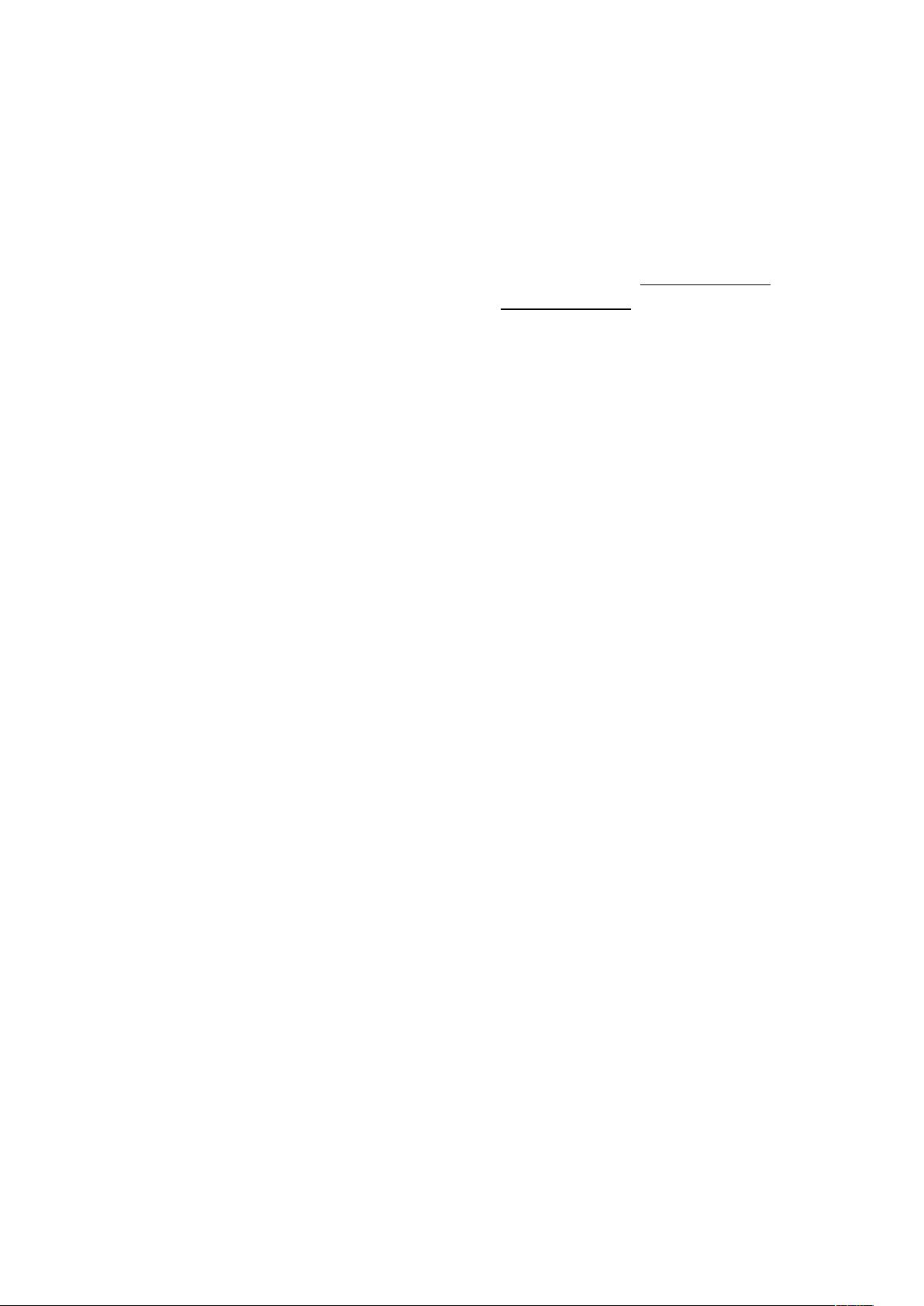使用R-Studio软件恢复RAID 5数据的教程
需积分: 27 188 浏览量
更新于2024-09-13
1
收藏 372KB DOC 举报
用R-Studio软件恢复RAID 5教程及说明
本文将详细介绍如何使用R-Studio软件恢复RAID 5,包括了解RAID参数、设置RAID环境、加载硬盘、设置数据起始位置、设置raid校验顺序和块大小、添加虚拟硬盘大小参数等步骤。
了解RAID参数
----------------
在恢复RAID 5之前,我们需要了解RAID参数,包括raid等级、校验顺序、硬盘顺序、数据起始位置、校验块大小等参数。这些参数可以通过两种途径取得:一是通过WinHex手工对硬盘结构进行分析,二是使用RuntimeForRaid软件进行自动分析。
在本文中,我们假设已经获得了分析结果,结果为:raid5等级、Left-Asynchronous(Continuous)校验模式、块大小128扇区、硬盘顺序1.2.3.4、起始位置一号盘18876375、二号盘18876375、三号盘18876375、四号盘18876479。
设置RAID环境
-------------
打开R-Studio后,点击上方Create中的Create Virtual RAID 5,新建一个RAID 5环境。在下方可以看到虚拟的RAID 5存储器。然后,我们将几块RAID盘用鼠标拖拽的方式加载到这个RAID 5当中去。
加载硬盘
---------
在左边选中RAID 5那个虚拟磁盘,右边就可以看到前面加载的4块硬盘了。我们可以上下拖拉,调整一下硬盘顺序,在offset里面设置数据起始位置。
设置raid校验顺序和块大小
-------------------------
在右下方设置raid校验顺序和块大小。我们可以在Block Size里面选择64KB(64KB=128sec=128扇区),Blocks Order里设置好循环校验顺序。R-Studio非常人性化,左边可以看到数据读取顺序和校验位置,非常直观。
添加虚拟硬盘大小参数
-------------------
全部设置好以后,我们添加虚拟硬盘大小参数。右键虚拟的RAID 5硬盘,选择Create Region。通常情况下,我们都将硬盘容量设置为最大,也就是比Disk Size小一个扇区。
结论
----
通过上述步骤,我们可以使用R-Studio软件恢复RAID 5。R-Studio软件的 raid重组功能非常简单、直观、效果非常理想。
115 浏览量
369 浏览量
点击了解资源详情
1930 浏览量
2009-09-25 上传
2010-09-29 上传
2023-04-25 上传
124 浏览量
2024-11-04 上传
luotinghui
- 粉丝: 0
- 资源: 1